win7如何清理windows临时文件 电脑清理windows临时文件操作方法
来源:www.uzhuangji.cn 发布时间:2020-02-19 08:15
我们在使用win7系统的时候,经常都会产生一些windows临时文件,这些文件都会被存放在c盘的某些目录当中,这些文件一般都是没什么用,但是如果越积越多,占用c盘的空间,导致系统速度变慢,那么win7如何清理windows临时文件呢?下面为大家带来win7电脑清理windows临时文件的操作步骤。
清理windows临时文件操作方法:
1、在D盘建立D:\\UserData\\TEMP目录。如图所示:
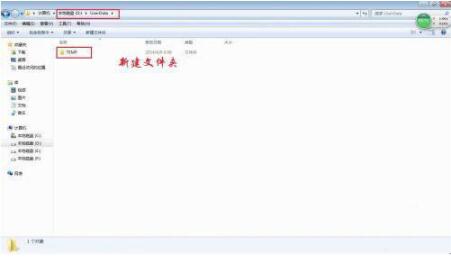
2、右击“我的电脑”》“属性”》“高级系统设置”》“高级”》打开“环境变量”对话框,将用户变量和系统变量都改为D:\UserData\TEMP。如图所示:
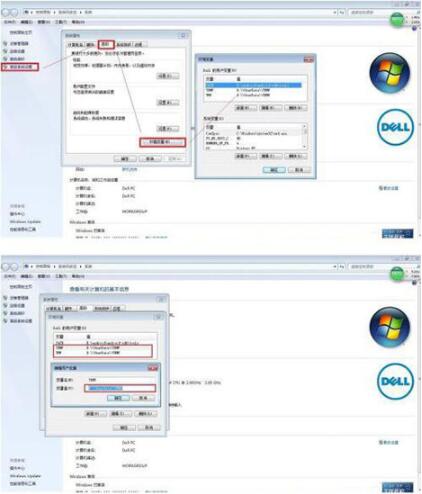
3、在C盘根目录下,新建一个文本文档,写入两行代码:
RD %TEMP% /S/Q
MKDIR %TEMP%
另存为*.bat格式(如CleanTEMP.bat)。如图所示:
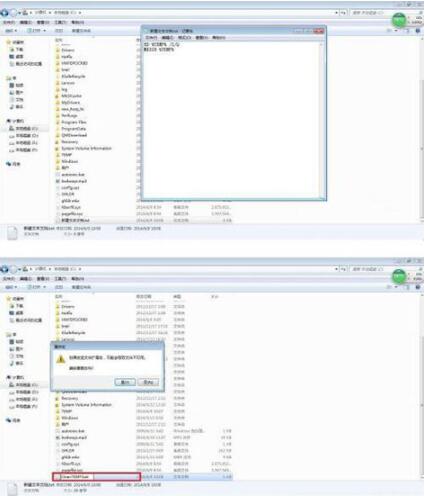
4、打开组策略(运行gpedit.msc),依次打开“计算机配置-Windows 设置-脚本(启动/关机)”,然后随便打开“启动”或“关机”,效果都一样,一个是登录时清空Temp一个是关机时清空,这里我选择“关机”。点击“添加” 把刚才做好的*.bat文件导入,点“确定”后就设置完成,以后关机的时候就会自动对用户产生的临时文件进行清理。如图所示:
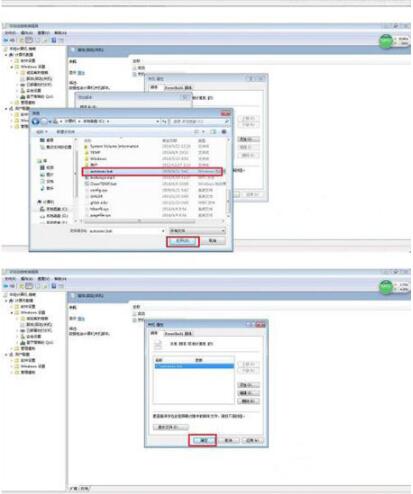
win7电脑清理windows临时文件的操作方法就为小伙伴们详细分享到这里了,如果用户们使用地难熬的时候不知道如何清理临时文件,可以根据上述方法步骤进行操作哦,希望啊本篇教程能够帮到大家,更多精彩教程请关注u装机官方网站。
推荐阅读
"win7如何修改开机动画 win7修改开机动画操作方法"
- u装机的U盘低级格式化工具在哪 怎么用u装机对U盘进行低格 2021-01-13
- 笔记本电脑用u装机U盘启动盘重装win10系统后重启黑屏如何解决 2020-12-15
- x64和x86是什么意思 x64和x86有什么区别 2020-11-27
- win7如何修改开机动画 win10修改开机动画操作方法 2020-11-26
win7怎么提取图片文字 win7提取图片文字操作方法
- win7如何禁用searchindexer.exe进程 win7禁用searchindexer.exe进程操作方法 2020-11-12
- win7如何设置开始菜单 win7设置开始菜单操作方法 2020-11-02
- win7怎么获取administrator权限 win7获取administrator操作方法 2020-10-29
- win7提示堆栈溢出怎么解决 win7提示堆栈溢出解决方法 2020-10-27
u装机下载
更多-
 u装机怎样一键制作u盘启动盘
u装机怎样一键制作u盘启动盘软件大小:358 MB
-
 u装机超级u盘启动制作工具UEFI版7.3下载
u装机超级u盘启动制作工具UEFI版7.3下载软件大小:490 MB
-
 u装机一键u盘装ghost XP系统详细图文教程
u装机一键u盘装ghost XP系统详细图文教程软件大小:358 MB
-
 u装机装机工具在线安装工具下载
u装机装机工具在线安装工具下载软件大小:3.03 MB










